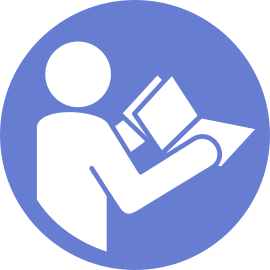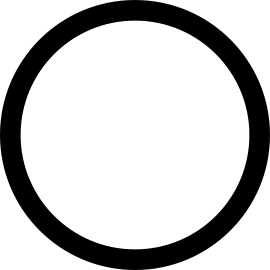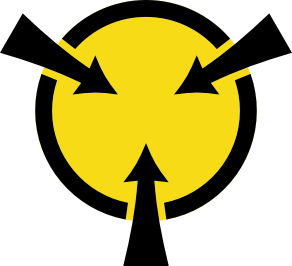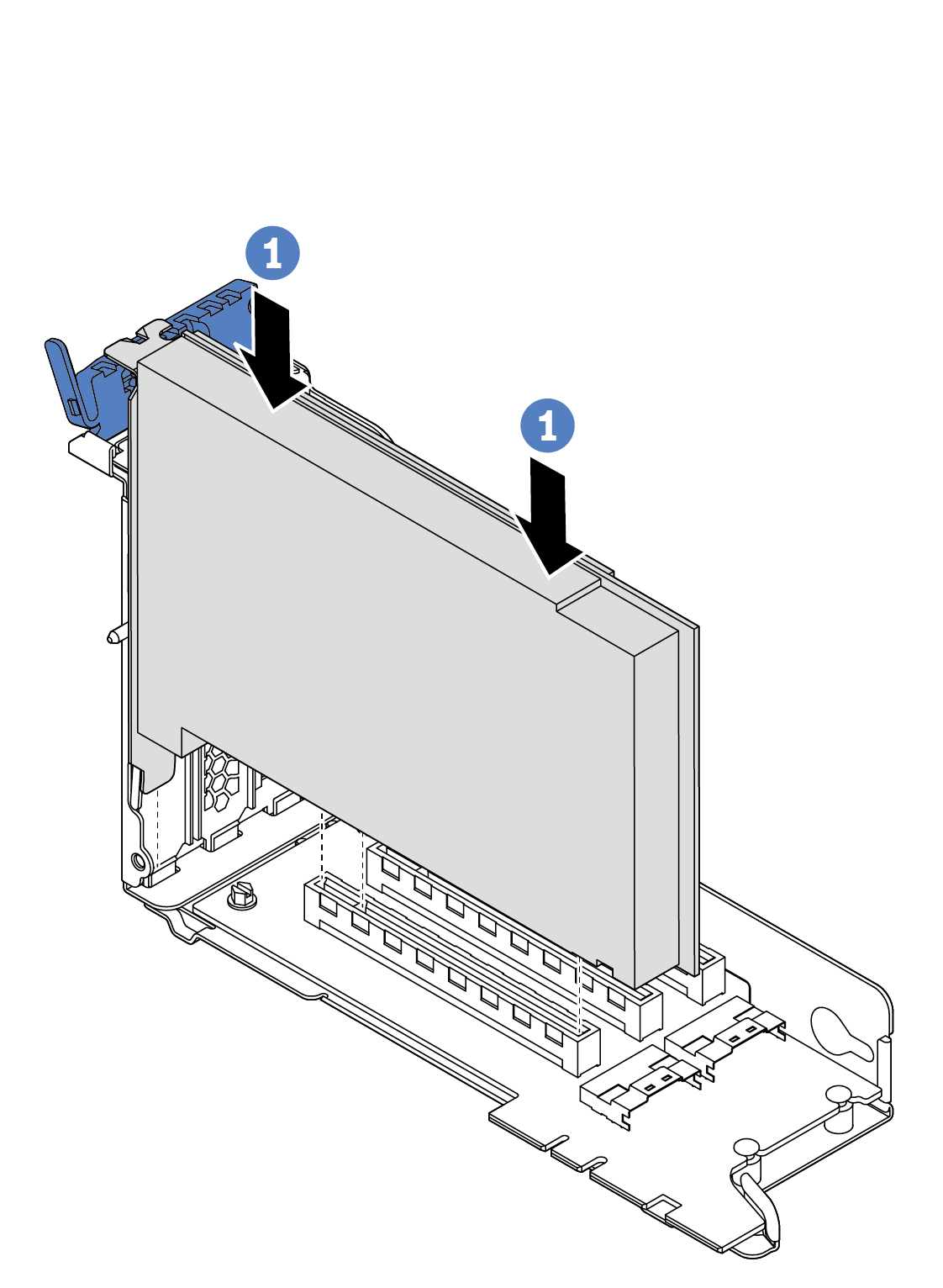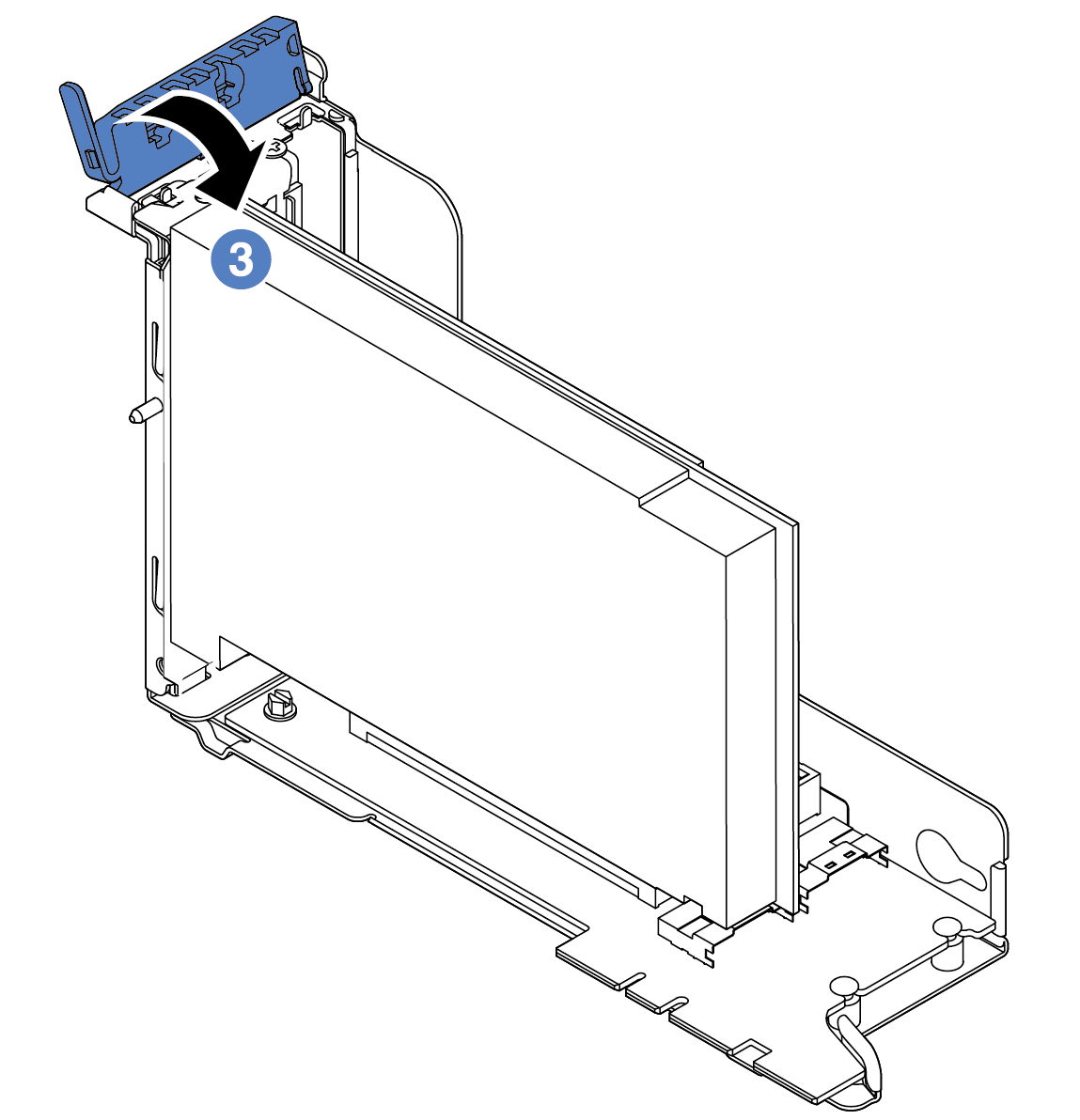安裝 PCIe 配接卡
使用下列資訊來安裝 PCIe 配接卡。
註
視特定類型而定,您的 PCIe 配接卡、擴充卡和擴充卡托架看起來可能與本主題中的圖例不同。圖解顯示如何將 PCIe 配接卡安裝在擴充卡 1 托架中的擴充卡 1 上。其他擴充卡托架中的其他擴充卡上的 PCIe 配接卡安裝程序亦類似。
請使用 PCIe 配接卡隨附的任何文件,除了本主題的指示之外,還必須遵循隨附文件中的指示操作。
安裝 PCIe 配接卡之前:
將裝有新 PCIe 配接卡的防靜電保護袋接觸到伺服器外部任何未上漆的表面。然後從保護袋中取出新的 PCIe 配接卡,並將其放置在防靜電表面上。
如果您要安裝 RAID/HBA 配接卡,請參閱HBA/RAID 配接卡的技術規則。
如果您要安裝乙太網路配接卡,請參閱乙太網路配接卡的技術規則。
如果您要安裝 OCP 配接卡,請參閱OCP 配接卡的技術規則。
如果您要安裝 PCIe SSD 配接卡,請參閱PCIe Flash 儲存體配接卡的技術規則。
如果您要安裝 GPU 配接卡,請參閱安裝 GPU 配接卡。
如果您要安裝 PCIe 網路配接卡,請注意插槽 3 中不能安裝 10 GbE 或更高的 PCIe 網路配接卡。
如果伺服器安裝了 280 瓦的處理器,請參閱 280 瓦處理器的選取原則 以了解 PCIe 配接卡的限制。
尋找適當的 PCIe 插槽。如需識別伺服器上的 PCIe 插槽,請參閱背面圖。
註下列配接卡需要全高托架,而且必須安裝在全高插槽中:ThinkSystem Broadcom 57454 10/25GbE SFP28 4 埠 PCIe 乙太網路配接卡
ThinkSystem Broadcom 57454 10/25GbE SFP28 4 埠 PCIe 乙太網路配接卡_重新整理 (V2)
若要安裝 PCIe 配接卡,請完成下列步驟:
提供意見回饋